
Créer une clé de récupération pour Windows 11.
Il est recommandé de créer un lecteur de récupération de Windows 11. En créant une clé de récupération, vous serez en mesure de réinstaller Windows 11 au cas où votre ordinateur rencontrerait des problèmes majeur, tel qu’un plantage du système, une défaillance matérielle ou une corruption de fichiers. Windows publie périodiquement des mises à jour, nous vous recommandons donc de recréer un disque de récupération régulièrement (tous les 6 mois pour être un bon compromis). Consulter le roadmap des mises à jour pour Windows 11.
Remarque : les fichiers, applications, paramètres ou programmes personnels ne sont pas sauvegardés lors de la création d’un lecteur de récupération. Par conséquent, nous vous recommandons de sauvegarder vos dossiers et photos sur des supports tel que OneDrive (5 Go gratuits), kDrive (15Go gratuits) ou Google Drive (15 Go gratuits).
Vous aurez besoin d’une clé USB d’une capacité minimale de 16 Go. Il est important de noter que le processus de création de la clé de récupération entraînera l’effacement complet de toutes les données présentes sur la clé USB! Assurez-vous donc de sauvegarder toutes les informations importantes qu’elle contient avant de procéder.
1) Appuyez sur la toucheWindows + la touche R dans Windows, écrivez recoverydrive sur l’écran de dialogue, et cliquez sur OK. Le processus Recovery Drive va maintenant être lancé et la fenêtre « Créer un lecteur de récupération » va s’ouvrir.

2) Dans la fenêtre « Créer un lecteur de récupération », assurez-vous que la case « Sauvegarder les fichiers système sur le lecteur de récupération » est cochée, puis cliquez sur « Suivant » pour lancer la création du support de récupération.

Le système va maintenant préparer la création du support de récupération. Cela peut prendre quelques minutes.

3) Si ce n’est pas déjà fait, insérez la clé USB que vous voulez utiliser, sélectionnez-la pour créer une clé de récupération, puis cliquez sur « Suivant ».
Rappel : tout le contenu de la clé que vous sélectionnez sera supprimé.

4) Cliquez sur l’option « Créer » pour commencer à copier les fichiers de récupération sur la clé USB.
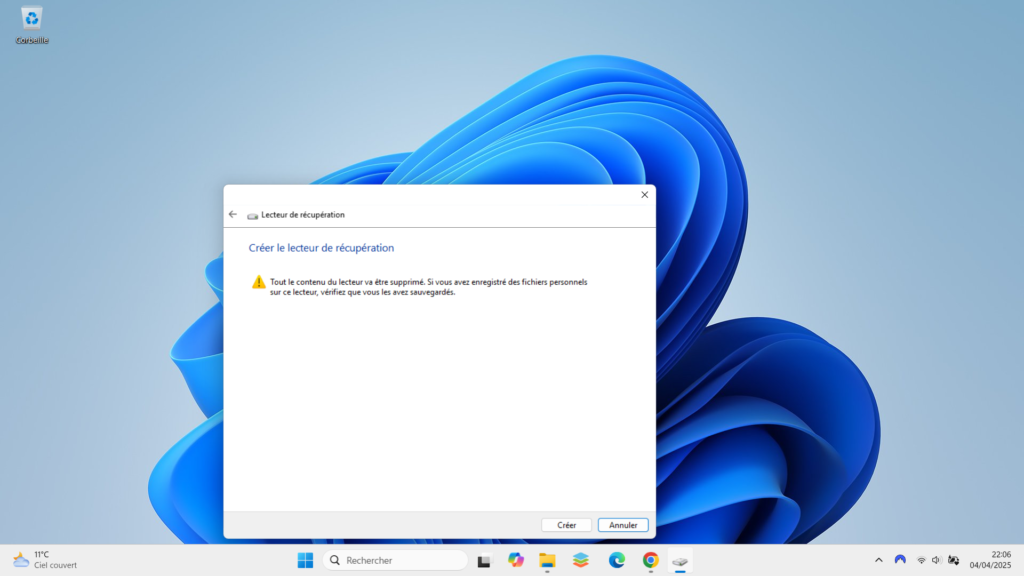
Les fichiers de récupération sont maintenant copiés sur la clé USB.
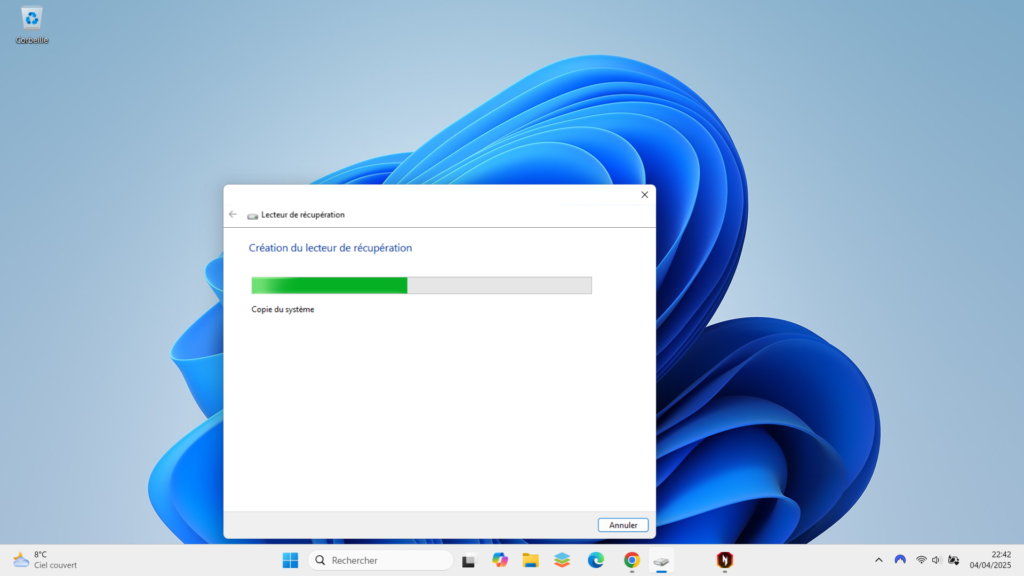
5) Une fois que tous les fichiers sont copiés, la création du support de récupération est terminée. Cliquez sur « Terminer » pour fermer la fenêtre et conclure la procédure
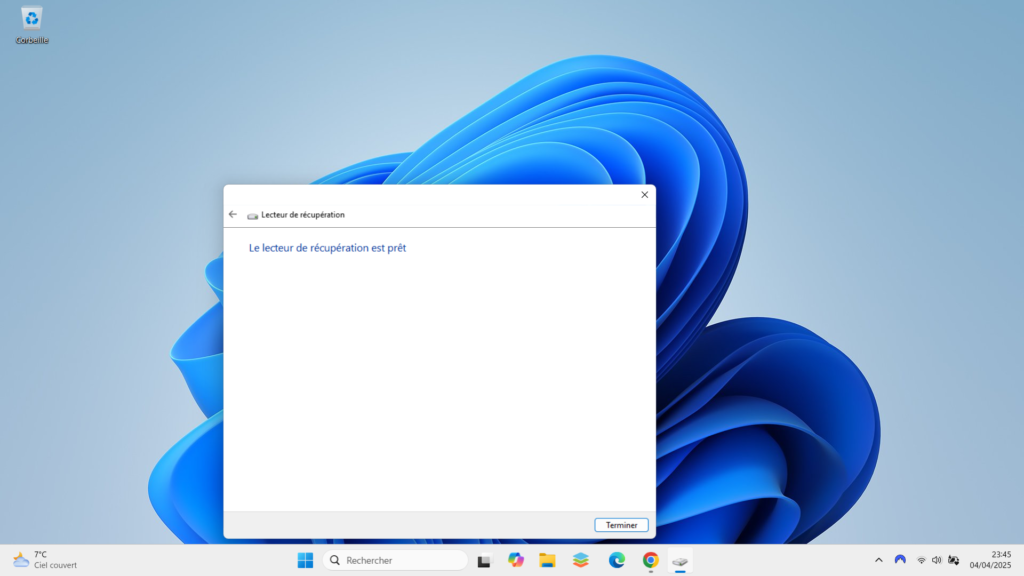
En résumé, la création d’une clé de récupération pour Windows 11 est une mesure de précaution essentielle pour tout utilisateur souhaitant protéger son système contre d’éventuels problèmes majeurs. Bien que le processus soit simple et rapide, il est crucial de se rappeler que cette clé ne sauvegarde pas vos fichiers personnels. Par conséquent, une stratégie de sauvegarde régulière de vos données importantes, en utilisant des services cloud comme OneDrive, kDrive ou Google Drive, est fortement recommandée.
En suivant les étapes décrites dans cet article, vous pouvez créer une clé de récupération fiable qui vous permettra de réinstaller Windows 11 en cas de besoin. N’oubliez pas de mettre à jour régulièrement votre clé de récupération, idéalement tous les six mois, pour vous assurer qu’elle reste efficace avec les dernières mises à jour de Windows 11. Cette simple précaution peut vous épargner bien des tracas et vous permettre de remettre votre ordinateur en état de marche rapidement en cas de problème
